Supprimer rapidement toutes les images d'un document dans Word
Kutools for Word
Parfois, nous insérons des images dans nos documents, mais dans certains cas, nous pourrions avoir besoin de les supprimer. Par exemple, pour réduire la zone d'impression ou économiser de l'encre d'imprimante. Supprimer les images une par une dans Word peut être fastidieux. Heureusement, l'utilitaire Supprimer toutes les images dans la plage sélectionnée de Kutools pour Word vous permet de supprimer rapidement toutes les images du document entier ou d'une section sélectionnée facilement.
Supprimer toutes les images du document entier dans Word
Supprimer toutes les images d'une partie du document dans Word
Outils de productivité recommandés pour Word
Kutools pour Word : Intègre l'IA 🤖, plus de 100 fonctionnalités avancées qui réduisent de 50 % le temps de traitement de vos documents.Téléchargement gratuit
Office Tab : Introduit des onglets similaires à ceux des navigateurs dans Word (et autres outils Office), simplifiant la navigation entre plusieurs documents.Téléchargement gratuit
Sélectionnez Kutools > Supprimer > Supprimer toutes les images dans la plage sélectionnée
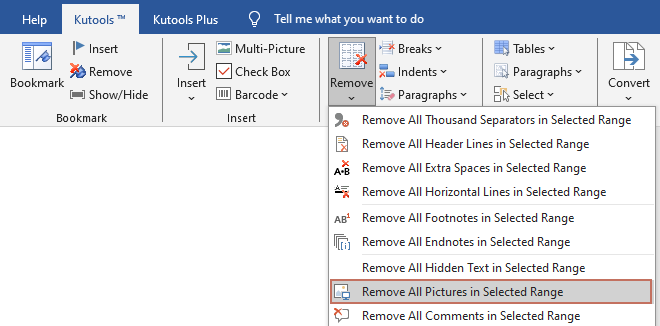
Supprimer toutes les images du document entier dans Word
Si vous devez supprimer toutes les images du document entier dans Word sans utiliser de VBA ni les supprimer une par une, vous pouvez rapidement supprimer toutes les images du document entier comme suit :
1. Ouvrez le document à partir duquel vous souhaitez supprimer toutes les images, puis appliquez l'utilitaire en cliquant sur Kutools > Supprimer > Supprimer toutes les images dans la plage sélectionnée.
2. Une boîte de dialogue apparaîtra, vous demandant si vous êtes sûr de vouloir supprimer toutes les images. Cliquez sur Oui pour confirmer.
Ensuite, toutes les images seront supprimées de l'ensemble du document.

Supprimer toutes les images d'une partie du document dans Word
Si vous devez supprimer toutes les images d'une partie spécifique d'un document Word sans utiliser de VBA ni les retirer manuellement une par une, vous pouvez rapidement supprimer toutes les images dans la sélection en suivant ces étapes :
1. Tout d'abord, sélectionnez la partie du document qui contient les images que vous souhaitez supprimer. Ensuite, appliquez l'utilitaire en cliquant sur Kutools > Supprimer > Supprimer toutes les images dans la plage sélectionnée.
2. Toutes les images dans la plage sélectionnée seront immédiatement supprimées, et en même temps, une boîte de dialogue apparaîtra pour vous informer que la suppression a été réussie.
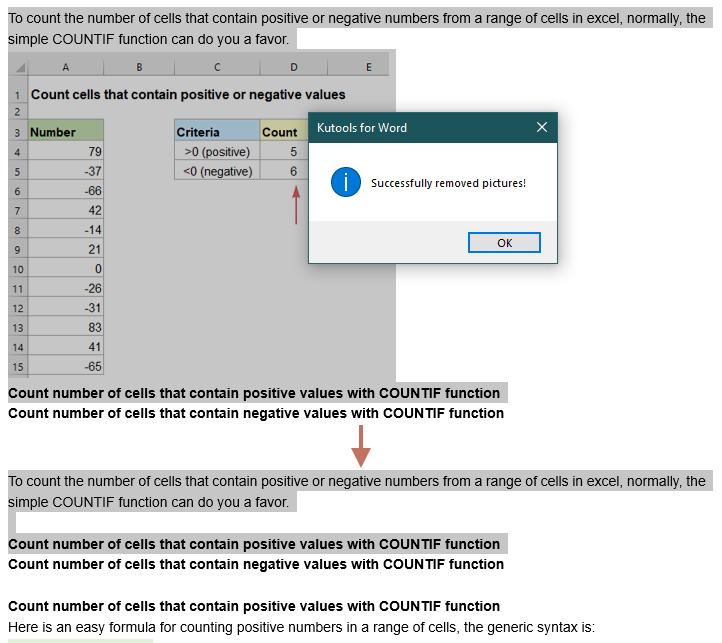
Articles connexes
- Supprimer rapidement toutes les notes de fin dans Word 2007/2010
- Supprimer en masse toutes les notes de bas de page dans Word 2007/2010
- Supprimer rapidement tous les textes cachés dans Word 2007/2010
- Supprimer rapidement toutes les macros de Word 2007/2010
Meilleurs outils de productivité Office
Kutools pour Word - Améliorez votre expérience Word grâce à plus de 100 fonctionnalités remarquables !
🤖 Fonctions IA de Kutools : Assistant IA / Assistant en Temps Réel / Super Polonais (préserve la mise en forme) / Super Traduire (préserve la mise en forme) / Rédaction IA / Correction AI...
📘 Maîtrise des documents : Diviser les pages / Fusionner les documents / Exporter la sélection dans divers formats (PDF/TXT/DOC/HTML…) / Conversion en lot vers PDF...
✏ Édition du contenu : Recherche et remplacement en lot sur plusieurs fichiers / Redimensionner toutes les images / Transposer les lignes et colonnes du tableau / Convertir le tableau en texte...
🧹 Nettoyage sans effort : Éliminez les espaces supplémentaires / Sauts de section / Zones de texte / Liens hypertexte / Pour plus d’outils de suppression, rendez-vous dans le groupe Supprimer...
➕ Insertion créative : Insérer un séparateur de milliers / Cases à cocher / Boutons radio / Code QR / Code-barres / Plusieurs images / Découvrez-en plus dans le groupe Insérer...
🔍 Sélections précises : Ciblez des pages spécifiques / Tableaux / Formes / Paragraphes de titre / Optimisez la navigation grâce à d’autres options Sélectionner ...
⭐ Améliorations étoiles : Accédez à n'importe quel emplacement / Insertion automatique de texte répétitif / Passez d’une fenêtre de document à l’autre /11 outils de conversion...

Meilleurs outils de productivité Office
Kutools pour Word - 100+ outils pour Word
- 🤖 Fonctions IA de Kutools : Assistant IA / Assistant en Temps Réel / Super Polonais / Super Traduire / Rédaction IA / Correction AI
- 📘 Maîtrise des documents : Diviser les pages / Fusionner les documents / Conversion en lot vers PDF
- ✏ Édition du contenu : Recherche et remplacement en lot / Redimensionner toutes les images
- 🧹 Nettoyage sans effort : Supprimer les espaces supplémentaires / Supprimer les sauts de section
- ➕ Insertion créative : Insérer le séparateur de milliers / Insérer des cases à cocher / Créer des codes QR